笔记本电脑如何连接双人耳机?
- 数码领域
- 2025-03-28
- 9
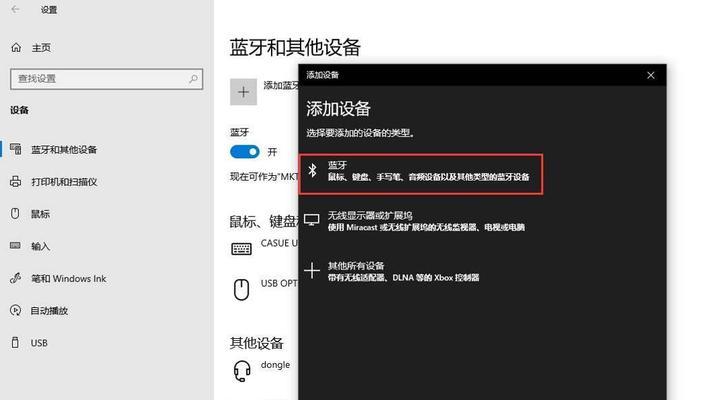
在数字时代,我们经常需要与他人共享音乐或视频体验,尤其是在游戏、看电影或听音乐时。拥有一副能够连接到笔记本电脑的双人耳机,可以极大地提高这种共享体验的便利性。但是,很多...
在数字时代,我们经常需要与他人共享音乐或视频体验,尤其是在游戏、看电影或听音乐时。拥有一副能够连接到笔记本电脑的双人耳机,可以极大地提高这种共享体验的便利性。但是,很多人在寻找如何将双人耳机连接到笔记本电脑的方法时可能会遇到挑战。本文将为您提供详细的步骤和技巧,帮助您轻松实现双耳机连接。
一、了解您的双人耳机和笔记本电脑
1.1分析双人耳机的连接方式
在开始连接之前,您需要了解您的双人耳机是通过哪种方式连接的。一些耳机使用标准的3.5mm音频插孔,而另一些则可能使用USB或蓝牙无线技术。根据耳机类型的不同,连接笔记本电脑的方法也会有所区别。
1.2检查笔记本电脑的音频输出选项
笔记本电脑的音频输出选项同样重要。大多数笔记本都配备有标准的3.5mm音频输出口,但也有一些设备可能提供USB或蓝牙连接选项。确认您的设备具备连接双人耳机所需的端口和功能。
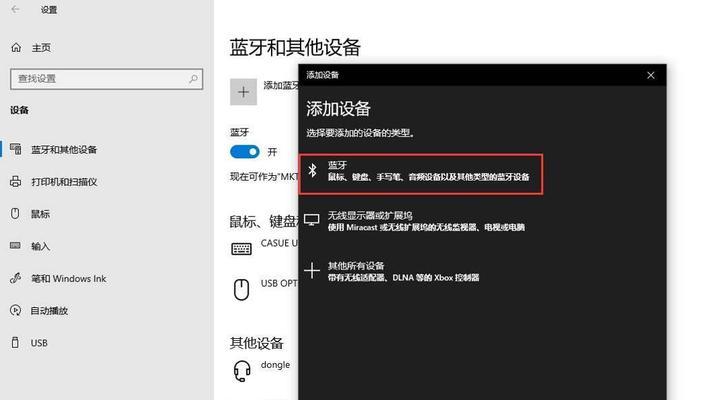
二、使用有线方式连接双人耳机
2.1使用3.5mm音频插孔
步骤一:找到您的双人耳机上的3.5mm插头。通常,这会是一个分开的插头,例如有两个3.5mm插孔,分别对应两个耳机。
步骤二:将耳机的插头插入笔记本电脑侧面的音频输出口。如果耳机带有麦克风,还可能需要找到带有麦克风标志的插孔并正确连接。
2.2使用USB端口
如果您的双人耳机是USB类型,那么连接步骤则会更加直接:
步骤一:找到耳机包装中附带的USB连接线。
步骤二:将USB连接线的一端插入您的笔记本电脑的USB端口。
步骤三:插入耳机端,这将会为您的双人耳机供电,并准备进行音频传输。
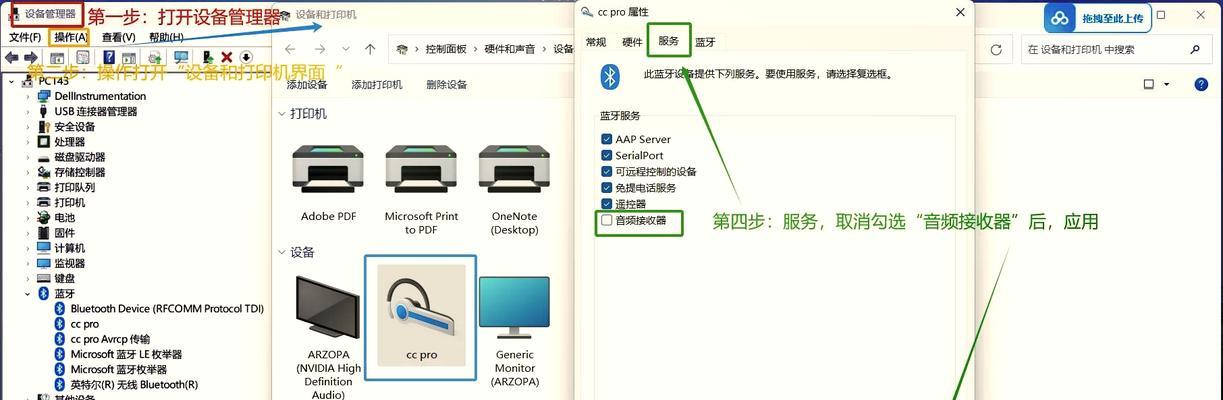
三、使用无线方式连接双人耳机
3.1蓝牙连接
对于支持蓝牙的双人耳机来说,无线连接更为方便。以下是连接步骤:
步骤一:确保您的笔记本电脑的蓝牙功能已经打开,通常可以通过按下键盘上的蓝牙功能键或进入系统设置—设备—蓝牙与其他设备进行操作。
步骤二:将双人耳机置于配对模式。请查阅耳机说明书了解具体操作。
步骤三:在您的笔记本电脑的蓝牙设备列表中查找您的耳机,并选择进行配对。
3.2确保音频源软件支持多音频输出
使用无线连接时,还需要确认您的音频播放软件支持多音频输出。在Windows系统中,您需要进入播放设备设置,将默认设备设为您的蓝牙耳机。

四、问题解决与故障排除
4.1没有声音或声音不正常
当您遇到没有声音或声音不正常的问题时,首先检查耳机和连接线是否有明显的损坏。确保音频输出设备设置正确,在音频设置里确认是否选用了正确的输出设备。
4.2蓝牙连接不稳定或断开
蓝牙连接不稳定可能是由于信号干扰或距离过远。尝试减少干扰源,比如其他无线设备,并确保耳机与笔记本之间保持适当的距离。
五、其他实用技巧
5.1使用音频分线器
对于不具备多个音频输出端口的笔记本电脑,您可以购买一个音频分线器,它允许您将一个耳机插孔分成两个,供两个人同时使用。
5.2确保软件音频选项正确
在使用某些特定的音频播放或视频会议软件时,您还需要在软件的音频输出设置中选择正确的设备,以确保声音能够同时传送到两个耳机。
六、结论
连接双人耳机到您的笔记本电脑实际上是一个简单的过程,只要您了解了设备的连接方式以及如何正确地进行设置。无论是使用有线还是无线连接,关键在于确保所有的硬件和软件设置都正确无误。如果您遵循本文提供的步骤和技巧,您和您的朋友或家人应该能够轻松共享音频体验。未来,随着技术的不断进步,也许我们可以期待更简单、更智能的连接方式出现。
本文链接:https://www.zxshy.com/article-8711-1.html

